本記事の概要
本ブログは、wordpressにより構築されている。wordpressの設定を変更することで使いやすい/セキュアな環境を実現しているが、本記事ではその設定変更内容を忘れないようメモする意味でまとめる。
※:今後追加事項が出てきたら、新たに記事を作るか、本記事に追記するかは未定。
エディタ関連:画像の配置のデフォルト設定変更について
以下の手順により、画像の配置に関するデフォルト設定を変更した。
①ダッシュボードを開いて、アドレスを「<各自の環境に合わせる>/wp-admin/options.php」となるよう入力、移動する
②以下のように修正する。
・「image_default_size」を「medium」にして画像サイズを「中」にする
・「image_default_link_type」を「file」にして、画像クリックをすると別タブで画像ファイルを開くようにする
・「image_default_align」を「center」にして、画像を中央ぞろえにする
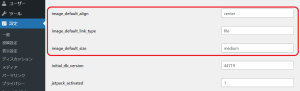
なお、上記のようにしても、自分の環境では画像の配置が自動的に中央ぞろえにはならなかった。よくよく考えてみると、wordpressにインストールしたテーマ「Cocoon」のせいかと思って、以下の画像のように設定してみたところ、記事の一番最初の画像のみ中央ぞろえになった。
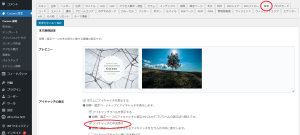
エディタ関連:ソースコードの表示
ソースコードの表示は「SyntaxHighlighter Evolved」プラグインを使用している。言語によってハイライトするワードを変えられるのが便利。
セキュリティ関連:ログインページアドレス変更
セキュリティ関連の設定は、wordpressのプラグイン「All In One WP Security」を使用しているが、wordpressのログインページのアドレス変更は、以下の画像の通りダッシュボードから設定を行っている。
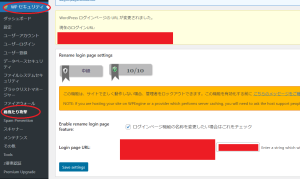
セキュリティ関連:ログインページのBasic認証
一般的にアクセス権限については「.htaccess」、ユーザー名とパスワードは「.htpasswd」に記述する。wordpressのログインページ(「wp-login.php」)は普通、「wp-admin」のようなディレクトリにあるので、「wp-admin」のようなディレクトリに、以下のように「.htaccess」を記載し格納することで、ログインページにBasic認証(パスワード認証)をかけることができる。
DirectoryIndex index.html index.htm index.shtml index.php index.cgi
Options +Indexes
AuthUserFile ★★.htpasswdのパス★★
AuthType Basic
AuthName "Web access"
Require user ★★ユーザー名★★
Satisfy any
Order allow,deny
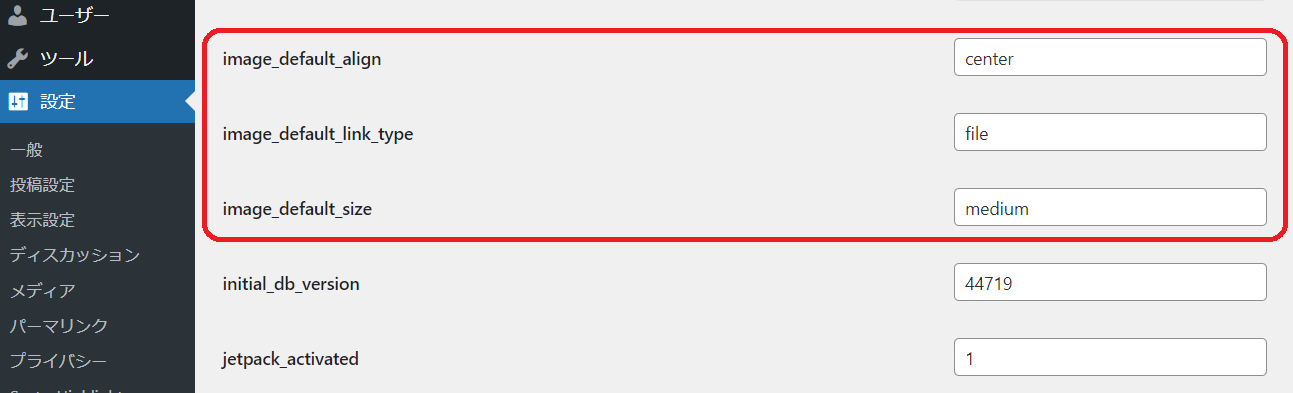


コメント